Seleccione la versión de Skype que tiene instalada en el ordenador:
Skype 6.x
Compruebe que la cámara Web Logitech funciona
-
Inicie Logitech Webcam Software (LWS):
-
LWS 1.x: Inicio > Programas > Logitech > Logitech Webcam Software > Logitech Webcam Software
-
LWS 2.x: Inicio > Programas > Logitech > Logitech Webcam Software
-
-
Haga clic en la opción Captura rápida.
LWS 1.x LWS 2.x 

-
Asegúrese de que su imagen es visible en la ventana LWS.
LWS 1.x LWS 2.x 

-
Cierre la ventana LWS.
Compruebe si la cámara Web Logitech está seleccionada en la configuración de Skype.
NOTA: en los volcados de pantalla siguientes se usa Webcam C930e como ejemplo. Skype mostrará su cámara Web Logitech.
-
Inicie Skype (Inicio > Programas > Skype > Skype).
-
En el menú Herramientas, seleccione Opciones.
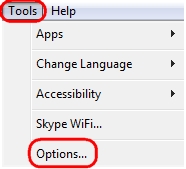
-
En la barra lateral de Skype, haga clic en Configuración de video.
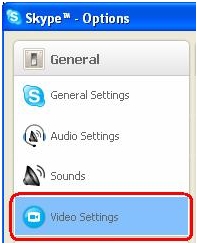
La cámara Web debería mostrar vídeo, como ilustra el ejemplo siguiente.
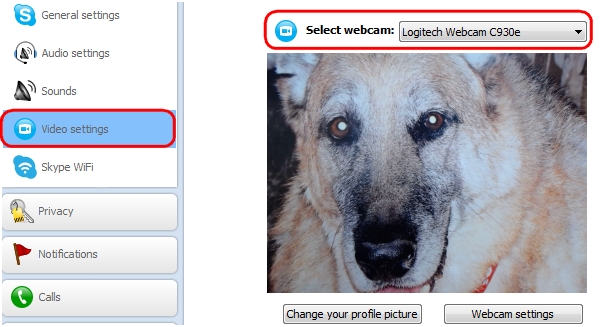
NOTA: Si no se encuentra ninguna cámara, recibirá un mensaje de error (que se muestra a continuación). Asegúrese de que la cámara esté conectada a un puerto USB que funcione y de que el software de la cámara se haya instalado.
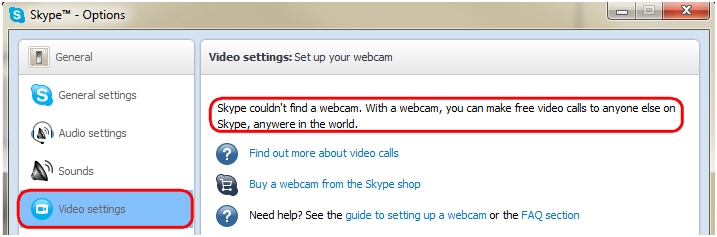
-
Si la cámara Web de Logitech tiene un micrófono integrado, asegúrese de que esté seleccionado en el menú desplegable Micrófono.
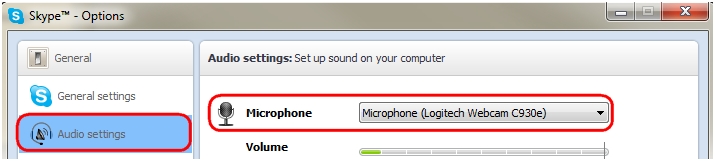
NOTA: Si la cámara Web Logitech no tiene un micrófono integrado, tendrá que usar uno externo para hablar con sus contactos.
Skype 5.x
Compruebe que la cámara Web Logitech funciona
-
Inicie Logitech Webcam Software (LWS):
-
LWS 1.x: Inicio > Programas > Logitech > Logitech Webcam Software > Logitech Webcam Software
-
LWS 2.x: Inicio > Programas > Logitech > Logitech Webcam Software
-
-
Haga clic en la opción Captura rápida.
LWS 1.x LWS 2.x 

-
Asegúrese de que su imagen es visible en la ventana LWS.
LWS 1.x LWS 2.x 

-
Cierre la ventana LWS.
Compruebe si la cámara Web Logitech está seleccionada en la configuración de Skype.
NOTA: En los volcados de pantalla siguientes se usa Webcam 200 como ejemplo. Skype mostrará su cámara Web Logitech.
-
Inicie Skype (Inicio > Programas > Skype > Skype).
-
En el menú Herramientas, seleccione Opciones.
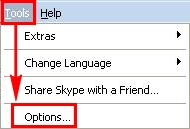
-
En la barra lateral de Skype, haga clic en Configuración de video.
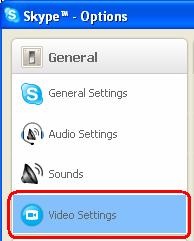
La cámara Web debería mostrar vídeo, como ilustra el ejemplo siguiente.
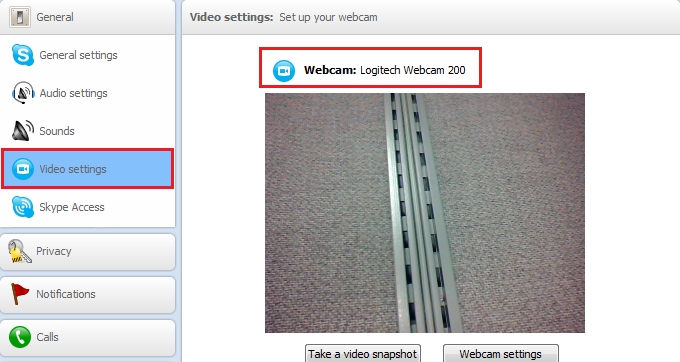
NOTA: Si no se encuentra ninguna cámara, recibirá un mensaje de error (que se muestra a continuación). Asegúrese de que la cámara esté conectada a un puerto USB que funcione y de que el software de la cámara se haya instalado.
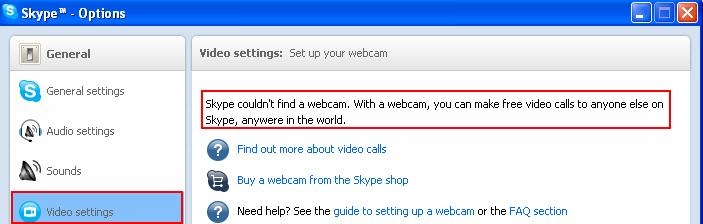
-
Si la cámara Web de Logitech tiene un micrófono integrado, asegúrese de que esté seleccionado en el menú desplegable Micrófono.
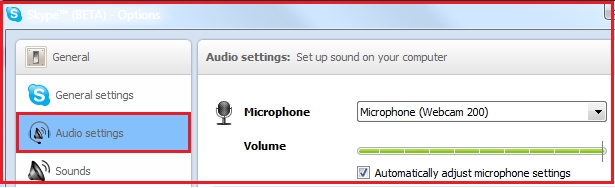
NOTA: Si la cámara Web Logitech no tiene un micrófono integrado, tendrá que usar uno externo para hablar con sus contactos.
Información adicional
Si sigue sin poder ver u oír a la otra persona, esto puede deberse a diversos problemas, entre ellos:
-
Configuración de servidores de seguridad de Windows u otros fabricantes
-
Su proveedor de servicios de Internet (Telefónica, ONO, etc.) podría estar bloqueando el servicio.
-
Faltan componentes del sistema Windows.
Para obtener asistencia relacionada con estos problemas, visite la página de Software y servicios de vídeo de Logitech. También puede visitar la página de ayuda de Skype.
Aviso importante: Logitech ya no ofrece asistencia ni mantenimiento para la herramienta de actualización de firmware. Le recomendamos usar Logi Options+ para poner al día sus dispositivos Logitech compatibles. Estamos aquí para ayudarle durante esta transición.
Aviso importante: Logitech ya no ofrece asistencia ni mantenimiento para Logitech Preference Manager. Le recomendamos usar Logi Options+ para poner al día sus dispositivos Logitech compatibles. Estamos aquí para ayudarle durante esta transición.
Aviso importante: Logitech ya no ofrece asistencia ni mantenimiento para Logitech Control Center. Le recomendamos usar Logi Options+ para poner al día sus dispositivos Logitech compatibles. Estamos aquí para ayudarle durante esta transición.
Aviso importante: Logitech ya no ofrece asistencia ni mantenimiento para Logitech Connection Utility. Le recomendamos usar Logi Options+ para poner al día sus dispositivos Logitech compatibles. Estamos aquí para ayudarle durante esta transición.
Aviso importante: Logitech ya no ofrece asistencia ni mantenimiento para el software Unifying. Le recomendamos usar Logi Options+ para poner al día sus dispositivos Logitech compatibles. Estamos aquí para ayudarle durante esta transición.
Aviso importante: Logitech ya no ofrece asistencia ni mantenimiento para el software SetPoint. Le recomendamos usar Logi Options+ para poner al día sus dispositivos Logitech compatibles. Estamos aquí para ayudarle durante esta transición.
Preguntas más frecuentes
No hay productos disponibles para esta sección
